Pokud si dobře pamatujete, skončili jsme v posledním dílu našeho seriálu u nastavení Prohlížeče. Přestože část věnovaná nastavení webového prohlížeče se měla původně vejít do jediného dílu, při přípravě materiálů jsem musel toto rozhodnutí bohužel opustit a přistoupit k tomu řešení dvoučlánkového popisu.
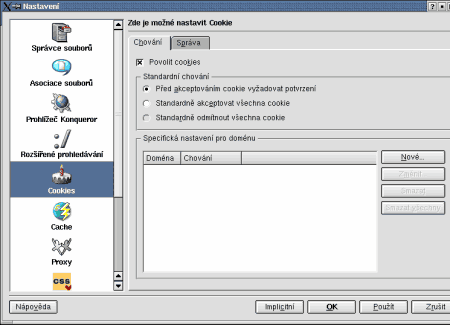
Dobrá tedy, začněme. Další zajímavou i užitečnou položkou současně je volba Cookies v pravém svislém navigačním pruhu. Po zvolení této možnosti se vám ve zbývající části okna otevřou dvě záložky. Nejdříve si však povězme, co to vlastně cookies jsou. Jsou to malé textové informace, kterým se někdy česky říká také sušenky nebo koláčky. Webové servery si na váš počítač ukládají jednotlivé koláčky – informace, které pak při každé další návštěvě příslušné servery zpětně konzumují. Právě díky cookies nemusíte v diskusních fórech stále znovu a znovu zadávat své jméno či přezdívku, při nákupu ve webovém obchodě si obchod právě prostřednictvím cookies pamatuje všechny důležité údaje.
Přestože se můžete setkat s informacemi, že cookies mohou být nebezpečné a že jsou otevřenými vrátky do vašeho počítače, nemusíte se bát. Cookies totiž slouží k ukládání jen těch informací, které webovému serveru povětšinou sami zadáte – žádné vaše osobní údaje nedokáže přes cookies žádný webový server zjistit.
Je tedy jasné, že pokud nebudete mít na první záložce Chování zaškrtnutu položku Povolit cookies, budete muset stále znovu a znovu zadávat již známé údaje všude na Internetu. Pokud tedy nejste paranoidní, nechte ji zapnutou. Trojicí přepínačů obsažených v sekci Standardní chování však můžete upravit způsob práce s cookies. Zde můžete nastavit, zda se mají všechny cookies odmítnout (proč však, že?), nebo standardně všechny akceptovat nebo před přijetím každé jednotlivé sušenky požádat uživatele o její schválení. Tato možnost sice zabere trochu času potřebného k potvrzení dialogového okna, na druhé straně však máte vždy dokonalý přehled o všem, co se s vaším webovým prohlížečem děje.
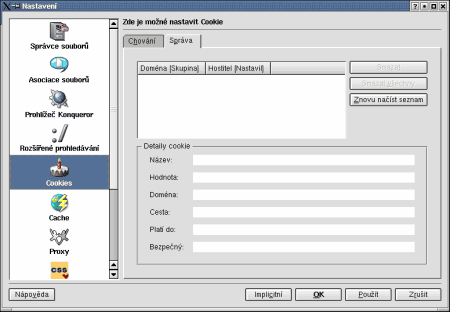
Velkou výhodou Konqueroru je druhá záložky Správa. Jak již sám název velmi dobře napovídá, můžete zde spravovat a prohlížet jednotlivé cookie. Ano, pokud jste až doposud byli zvyklí na Internet Explorer společnosti Microsoft, nemohli jste prakticky žádným způsobem v základní instalaci chování cookies ovlivnit, ani si prohlédnout jejich obsah. V Konqueroru toto nesmyslné omezení pochopitelně neplatí a zcela logicky zde máte kompletní kontrolu nad všemi informacemi, které jsou jednotlivými webovými servery ukládány na váš disk.
Pokud máte strach, zda vás přeci jenom velký bratr nepozoruje, prohlédněte si zde, jakou informaci jednotlivé sušenky obsahují – velmi záhy zjistíte, že se skutečně nejedná o žádné citlivé, natož osobní či tajné informace.
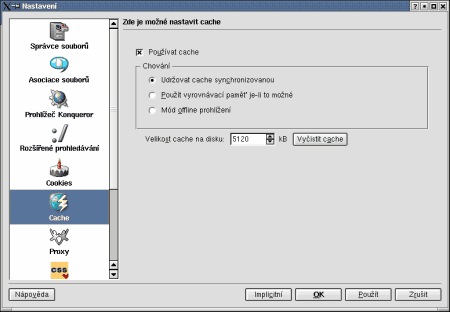
Další možností, s jejíž pomocí můžete velmi dobře ovlivnit rychlost načítání a zobrazování jednotlivých webových stránek, je položka Cache. Oč se jedná? Je to vlastně vyrovnávací paměť, která urychluje načítání již zobrazených stránek – váš prohlížeč totiž dokáže některé části webových stránek (jako jsou například obrázky či grafika) ihned po stažení a zobrazení uložit na zvláštní místo operační paměti či pevného disku vašeho počítače, kde čekají na svůj čas. Ten nastane v případě, že stisknete tlačítko Zpět či za nějakou dobu navštívíte stejnou stránku. Pokud se tak stane, nestahuje prohlížeč z Internetu všechny informace, ale použije již ty, které má jednou staženy a stránku tak dokáže zobrazit o poznání rychleji.
Je tedy nad slunce jasné, že položku Používat cache zcela určitě zaškrtneme. Opět v sekci Chování můžeme upravit jednotlivé možnosti. Pokud se rozhodnete mít svou Cache synchronizovanou, tak prohlížeč při každém načtení stránky nejdříve zkontroluje, zda se nezměnila. Pokud ano, stáhne novou verzi; pokud ne, použije verzi již uloženou na disku.
Položky Použít vyrovnávací paměť je-li to nutné a Mód offline prohlížení jsou hodně podobné – obě totiž umožňují velmi rychlé prohlížení již stažených stránek. Nic ale není tak růžové, jak se může zdát – v těchto režimech totiž nebude prohlížeč zjišťovat nové verze stránek a bude stále zobrazovat ty stažené, které již nemusí být aktuální.
Důležitá možnost je taky nastavení velikosti vyrovnávací paměti na pevném disku. Máte-li dostatek volného místa, nebojte se a klidně zde přidejte – vždyť každá slušně graficky vyvedená stránka může mít i více než půl megabajtu! Zdá-se vám naopak, že je prohlížeč příliš pomalý či zobrazuje nesmysly? Nic se neděje, zkuste jen stisknout tlačítko Vyčistit cache a zkusit načíst zlobivou stránku znovu.
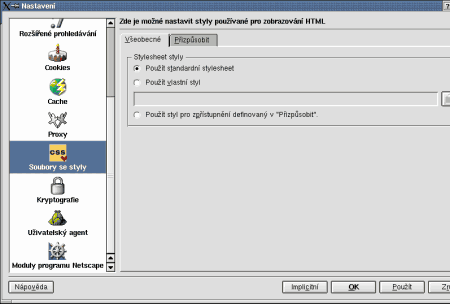
Poslední možností, na kterou se dnes podíváme, je volba Soubory se styly. Autoři webových stránek totiž ve snaze ušetřit si práci či dosáhnout vysoké modulárnosti svých webových dítek sahají často k tzv. stylům, což jsou malé soubory obsahující všechny informace o použitých barvách pozadí, velikostech i řezech písma. Pouhou výměnou tohoto jednoho souboru se styly tak může autor během okamžiku změnit svůj web doslova k nepoznání.
Je zde však jeden drobný (či spíše větší) problém – téměř žádný z těchto programátorů přímo nepočítá s možností existence jiných operačních systémů, a proto do svých souborů se styly často dávají pevnou definici windowsových řezů písma, které na Linuxu (ale třeba také v BeOS nebo v MacOS) prostě neexistují – prohlížeč je sice schopen použít jakékoli písmo přibližně odpovídající popisem tomu původně definovanému, ale tento krok povětšinou způsobí úplný rozpad až naprostou nečitelnost takové stránky.
Náprava je naštěstí docela jednoduchá – pokud se setkáváte s těmito neposlušnými weby, zaškrtněte na první záložce Všeobecné poslední položku Použít styl pro přizpůsobení definovaný v Přizpůsobit.

Zde je již vše jasné – ze seznamu si vyberete font, který vypadá na vašem monitoru nejlépe, nastavíte si oblíbené barvy a můžete přizpůsobit způsob práce s obrázky. Chcete-li se přesvědčit o svém nastavení, klikněte na tlačítko Náhled. Poté všechna nastavení uložte a otevřete si neposlušnou webovou stránku. Vypadá teď sice trošku jinak, ale daleko čitelněji, že?





































